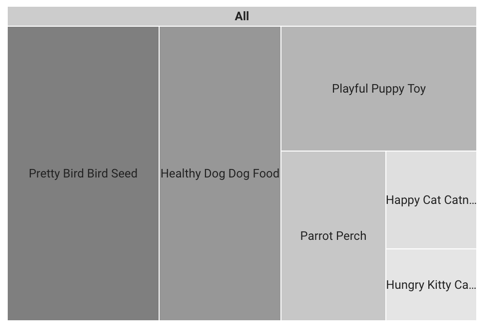树状图以维度层次结构的形式显示数据。例如,您可以使用树状图显示产品类别中每件产品的平均年销售额,并按其子类别及其在产品层次结构中的位置进行细分。
Looker Studio 中的树状图
树状图中的数据以“分支”(也称为“节点”)的形式显示。每个分支可以有零个或多个子分支,以及一个父分支(根分支除外,根分支没有父分支)。每个分支都显示为一个矩形,其大小和颜色取决于数据中的值。大小和颜色是相对于图表中的所有其他分支来确定的。
树状图是一种出色的假设生成工具,因为它可以帮助您了解不同实体的相对重要性和它们之间的关系。
树状图示例
以下树状图显示了某在线宠物商店售出的商品数量。分支标签来自“部门”和“商品”维度。
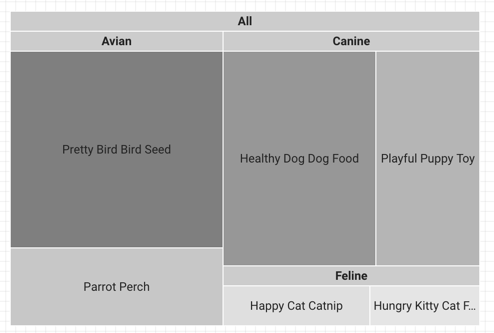
此图表的底层数据按如下方式组织:
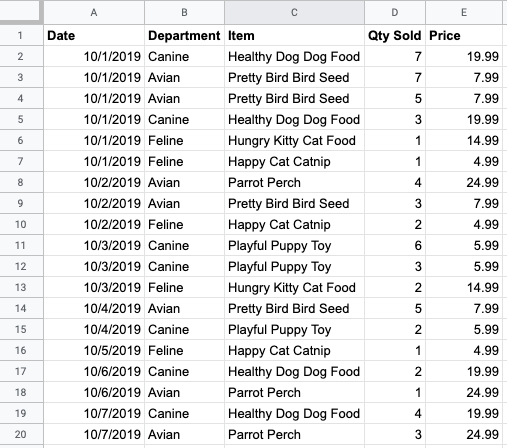
添加图表
添加新图表或选择现有图表。然后,使用属性面板配置图表的设置标签页和样式标签页属性,以分别设置图表数据和设置图表样式。
设置图表数据
属性面板的设置标签页中的选项用于确定图表数据的组织和显示方式。
数据源
数据源提供组件与底层数据集之间的连接。
- 如需更改图表的数据源,请点击当前数据源名称。
- 如需查看或修改数据源,请点击
 修改数据源图标。(您必须至少拥有查看者权限才能看到此图标。)
修改数据源图标。(您必须至少拥有查看者权限才能看到此图标。) - 点击混合数据,即可在同一图表中查看来自多个数据源的数据。详细了解数据混合。
维度
维度是数据类别。维度值(维度包含的数据)是类别的名称、说明或其他特征。
展开细目
此选项会显示在支持它的图表上。
下钻功能可让观看者在图表中显示更多详细信息。开启下钻开关后,您添加的每个维度都会成为您可以下钻的另一个详细信息级别。详细了解图表下钻。
要显示的层级
要显示的级别数选项用于确定图表的粒度。例如,本页树状图示例部分中的示例图表的要显示的级别数设置为 2,因此该图表会显示两个详细程度级别(部门和商品)。
将要显示的层级设置为 1 会导致图表仅显示一个详细程度级别(部门):
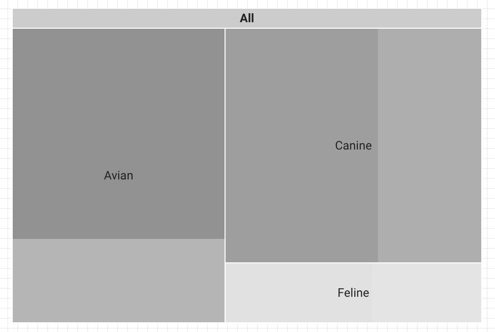
“下钻”与“要显示的级别”之间有何区别?
下钻功能可让您专注于特定详细程度,而要显示的级别数则可控制树状图中显示的详细程度级别数。例如,以下是深入分析图表的结果。请注意,现在它仅显示一个详细程度,但该程度现在是商品维度级别。
查看启用下钻功能的树状图示例(报告仅提供英文版)。
指标
此选项会显示按所选维度细分的指标数据。例如,显示年度销售数据的图表可以按销售区域维度细分,以显示各区域的销售额;也可以按员工 ID 维度细分,以显示各销售人员的销售额。
可选指标
您可以添加可选指标,方法是:开启可选指标开关,然后从添加指标字段选择器中选择指标。您还可以点击数据面板中字段列表中的指标,然后将其放置在可选指标选择器中。
指标滑块
开启指标滑块开关,以便向图表中添加指标滑块。
字段
借助字段选项,您可以选择树状图的着色方式。选择指标或维度,以按设置的指标或维度字段为树状图着色。默认情况下,树状图会按指标着色。字段设置决定了样式标签页中按颜色设置中的可用选项。
您还可以选择另一个指标作为辅助标签,以便在树状图表中显示该指标的相应指标值。
过滤
过滤条件通过包含或排除您指定的值来限制组件中显示的数据。详细了解过滤属性。
过滤选项包括:
- Filter name:点击现有过滤器即可进行修改。将鼠标悬停在过滤条件名称上,然后点击 X 将其删除。
- 添加过滤条件:点击此选项可为图表创建新过滤条件。
日期范围维度
如果您的数据源包含有效的日期维度,系统会显示此选项。
日期范围维度用作限制图表日期范围的基础。例如,如果您为图表设置了日期范围属性,或者报告查看者使用日期范围控件来限制时间范围,则系统会使用此维度。
默认日期范围过滤条件
借助默认的日期范围过滤条件,您可以为单个图表设置时间范围。
默认日期范围过滤条件选项包括:
- 自动:使用默认日期范围,该范围由图表的数据源决定。
- 自定义:您可以使用日历微件为图表选择自定义日期范围。
总行数
树状图可显示 5 到 5,000 行数据。
归入“其他”
开启归入“其他”开关,可将超出指定序列数限制的结果汇总到一个标签为其他的序列中。启用后,归入“其他”可让您将其他序列与剩余结果的上下文进行比较。
图表互动
在图表上启用交叉过滤选项后,该图表会充当过滤控件。您可以通过点击或在图表上拖动鼠标来过滤报告。详细了解交叉过滤。
设置图表样式
样式标签页中的选项用于控制图表的整体呈现效果和外观。
图表标题
开启显示标题开关,为图表添加标题。Looker Studio 可以自动生成图表标题,您也可以为图表创建自定义标题。您还可以自定义标题的样式和位置。
自动生成
此选项默认处于启用状态。启用自动生成后,Looker Studio 会根据图表类型和图表中使用的字段生成标题。如果您更改图表类型或对图表中使用的字段进行更改,系统会自动更新生成的标题。
如需向图表添加自定义标题,请在标题字段中输入标题。此操作将关闭自动生成设置。
标题选项
启用显示标题设置后,您可以使用以下标题选项:
- 标题:提供一个文本字段,报告编辑者可以在其中输入图表的自定义标题。
- 字体系列:设置标题文字的字体类型。
- 字体大小:设置标题文字的字体大小。
- 字体颜色:设置标题文字的字体颜色。
- 字体样式选项:为标题文字应用粗体、斜体或下划线样式。
- 顶部:将图表标题放置在图表顶部。
- 底部:将图表标题放置在图表底部。
- 左侧:将图表标题与图表的左侧对齐。
- 居中:使图表标题水平居中。
- 右侧:将图表标题与图表的右侧对齐。
树状图
这些选项用于控制树状图的外观:
- 显示分支标题:显示或隐藏父分支。
- 分支标题颜色:设置分支标题的颜色。启用显示分支标头后,系统会显示此设置。
- 显示比例:启用后,显示分支颜色值的比例。当按颜色选择渐变选项时,系统会显示此设置。
- 边框半径:设置分支的边框半径。值越高,分支的边缘看起来就越圆润。
颜色指定方式
这些选项控制着数据的着色方式:
- 单色:选择此选项后,数据序列将以单一颜色的不同深浅度显示。否则,图表会根据您的报告主题以多种颜色显示。您可以使用颜色选择器设置特定颜色。
- 维度值:此选项会使用管理维度值颜色映射中指定的颜色为图表中的每个维度值着色。借助维度颜色设置,无论数据在图表中的位置如何,都能确保数据始终使用相同的颜色。只有当您在设置标签页的字段设置中选择维度时,此选项才会显示。
- 启用多色调:启用此设置后,系统会根据分支维度值,以不同深浅的颜色显示分支,这些颜色是在管理维度值颜色地图中设置的。选择维度值后,系统会显示此选项。
- 渐变:此选项会以最大颜色值设置的多种色调为每个分支着色,并可以选择显示协调值比例。此外,您还可以自定义为中间颜色值和最小颜色值设置的颜色。只有在设置标签页的字段设置中选择指标后,才会显示渐变选项。
标签
这些选项用于设置图表中文字的字体样式、字体大小、字体颜色和值格式:
- 字体系列:设置图例字体的字体类型。
- 字体大小:设置图例字体的尺寸。
- 字体颜色:设置图例字体的颜色。
- 将数据标签显示为:设置要在分支标签中显示的数据。可供选择的选项取决于设置标签页中为辅助标签设置设置的字段类型(如果有)。数据标签选项包括以下内容:
- 无:显示没有数据标签的分支。
- 仅限维度:显示每个分支中的维度值。
- 维度和指标(值):显示每个分支中的维度和指标值。
- 维度和指标(百分比):显示维度值以及指标值占图表中指标值总和的百分比。
图例
这些选项用于确定图表图例的位置和外观:
- 显示图例:启用后,显示图表图例。
- 位置:设置图例的位置。
- 对齐方式:设置图例相对于所选位置的对齐方式。
将图例与网格对齐:将图例与网格的位置对齐,而不是与标题对齐。
最大行数:设置图例使用的行数。如果序列数量较多,需要多行才能显示,您可以点击 < 和 > 箭头来显示溢出的项。
字体系列:设置图例字体的字体类型。
字体大小:设置图例字体的尺寸。
字体颜色:设置图例字体的颜色。
背景和边框
这些选项用于控制图表背景容器的外观:
- 背景:设置图表背景颜色。
- 不透明度:设置图表的不透明度。100% 的不透明度会完全隐藏图表后面的对象。0% 的不透明度会使图表不可见。
- 边框颜色:设置图表边框颜色。
- 边框圆角:为图表背景添加圆角边框。当半径为 0 时,背景形状具有 90° 的角。边框半径为 100° 时,会生成圆形。
- 边框粗细:设置图表边框线的粗细。
- 边框样式:设置图表边框的线条样式。
- 添加边框阴影:为图表的下边框和右边框添加阴影。
图表标题
借助图表标题,查看者可以对图表执行各种操作,例如导出数据、上钻或下钻,或者对图表进行排序。图表标题选项包括:
- 图表标题:控制图表标题在图表中的显示位置。图表标题选项包括以下各项:
- 不显示:系统永远不会显示标头选项。请注意,报告查看者始终可以通过右键点击图表来访问这些选项。
- 始终显示:始终显示标题选项。
- 悬停时显示(默认):当您将指针悬停在图表标题上时,系统会显示三个竖直排列的点。点击这些选项即可访问标题选项。
- 标题字体颜色:设置图表标题选项的颜色。
重置为报告主题
点击重置为报告主题,将图表设置重置为报告主题设置。